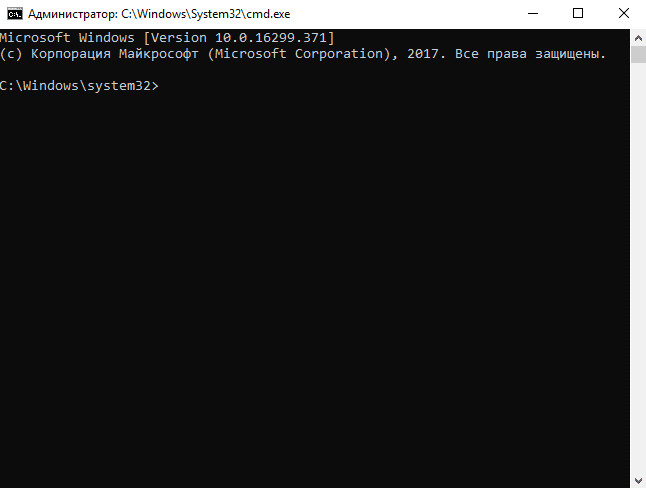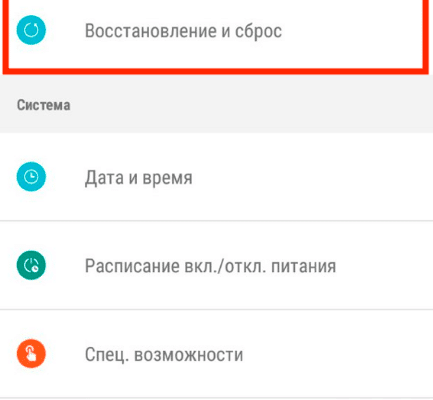В каких случаях делается Hard Reset на Android?
Hard Reset – серьезная процедура, которую требуется повторять только для определенных целей. Не стоит ей пренебрегать – впустую тратить время на сброс данных нельзя. Да и тем более, это – большая морока, ввиду которой стирается вся информация пользователя и устройство становится «чистым».
Внимание! Перед проведением операций требуется сделать резервную копию. Так человек сможет избежать необратимой потери информации.
На устройстве может быть информация для пользователя, а потому – при очистке к ней навсегда потеряется доступ. Будет обидно стирать множество фотографий, а также музыки и других файлов, которых нигде больше не может быть, кроме как на самом смартфоне или планшете.
Иногда, без процедуры Hard Reset’а вряд ли удастся получить желаемый результат – спасает только сброс. «В каких же?» — будет рассказано ниже, чтобы пользователь понял, когда нужно проводить эту операцию с гаджетом.
Тормоза в системе
Android начинает со временем тормозить. Обусловлено это различными причинами. Может быть, специальные коды в прошивке начинают вызывать задержки, может – это кэш, который невозможно полностью вручную удалить без сброса. А потому, люди в таком случае прибегают к Hard Reset’у. Иначе можно далее мучаться и ждать все дольше и дольше, чтобы выполнить ту или иную задачу со смартфоном или планшетом.
В любом случае, сброс до заводских настроек позволит людям просто почистить свой гаджет от разных файлов, что замедляли работу системы. Самостоятельно разбираться с каждой неполадкой – долго. А потому, лучшее, что можно придумать – сбросить свой смартфон до заводских настроек. Тогда он примет изначальный в плане операционной системы и не будет вызывать неудобств при использовании.
Ошибки прошивки
Часто бывают проблемы — может быть неправильное функционирование камер, модулей гироскопа и прочего. Даже бывают специфичные ошибки, которые вызывают вылеты программ и их неторопливый отклик. Иногда даже случаются неполадки с выскакиванием непонятных окон с предупреждениями или информацией об ошибках. Такое уже дает сигнал о том, что требуется что-то делать.
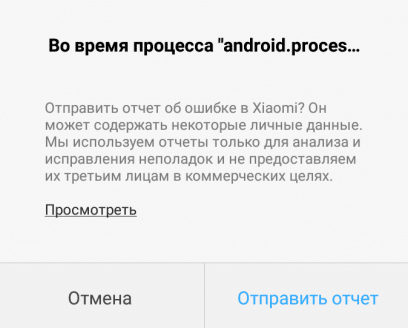
При проведении Hard Reset, очищается вся система и коды приводятся в исходное состояние. Следовательно, никакие изменения от пользователя не сохранятся. Это может значить только то, что работа с гаджетом станет комфортнее, так как человек даже станет думать, что перед ним – новое устройство. В нем не будет никаких вредоносных кодов, вызывающих баги и вылеты в программах(даже стандартных).
Мало места на устройстве
Такая проблема чаще всего себя проявляет. Причем не важно – новое устройство или старое. Однако, если человек использует массу разного софта и закидывает файлами внутреннее хранилище под завязку, то желаемых последствий не будет. Программы начнут время от времени «откладывать» кэш и делать резервные копии, которые и засоряют всю память. Со временем станет невозможно все это удалить, а потому, единственный выход – Hard Reset.
Часто такая процедура проводится с устройствами, на которых установлено 8, 16 или 32 гигабайта встроенной памяти. Хоть можно прибегнуть к использованию карт microSD, но носить с собой несколько таких носителей – не удобно. Установив весь нужный софт, человек лишит себя разных возможностей, требующих наличие свободного места. Нельзя будет фотографировать и скачивать файлы – все место займут программы, а также прочие мультимедийные пакеты.
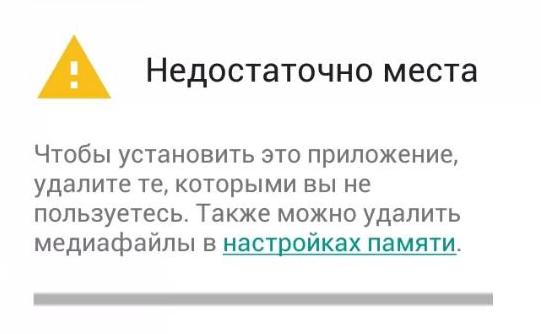
Когда пользователь произведет полную очистку и сброс до заводских настроек, хранилище будет почти пустым. Останутся только необходимые файлы, требуемые для минимального функционирования устройства. А затем, после настройки смартфона, человек может добавлять разные документы, программы и мультимедиа.
Обратите внимание! Главное – следить за показателем оставшегося свободного места на накопителе. Иначе придется снова делать Hard Reset.
Каким образом возможно стереть все с Android?
Существует несколько способов убрать все данные с накопителя на смартфоне или планшете с ОС от Google. Это — под управлением с компьютера или при помощи мобильного гаджета.
| Способ выполнения операции | При помощи инструментов разработчиков | При помощи приложения настроек |
| С Android-устройства | Да | Да |
| С компьютера при подключенном гаджете | Да | Нет |
С самого устройства
Чтобы произвести полную настройку с нуля гаджета, который еще функционирует, то можно воспользоваться функциями стандартных приложений. Если не делать аппаратный сброс, то весь алгоритм делается так:
- Зайти в «Настройки»;
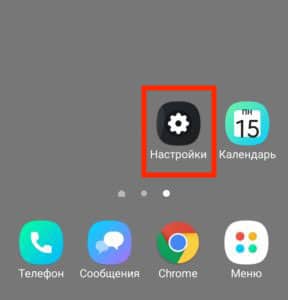
- Выбрать пункт «Восстановление и сброс»;
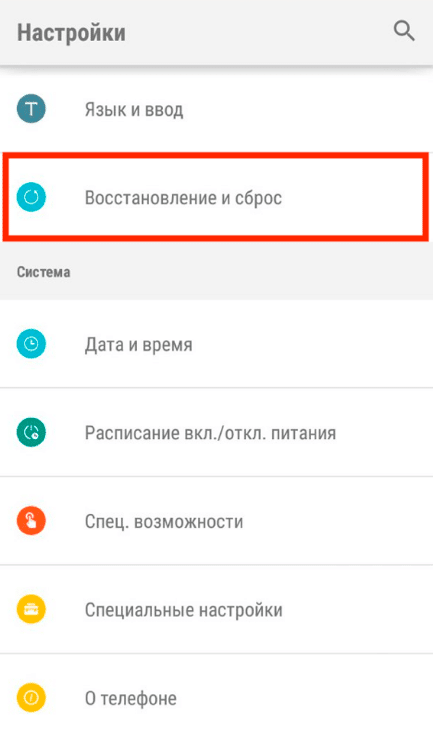
- Нажать на «Сброс настроек» и подтвердить все действия.
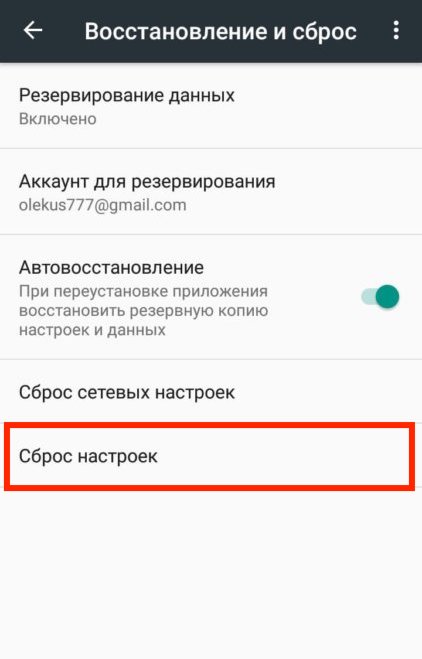
После этого, человеку нужно дождаться, чтобы Android провел все необходимые операции по очистке системы от мусора. Однако, бывают случаи, когда невозможно сделать программным способом операцию. Тогда выполняется аппаратный вариант, однако, здесь случаи индивидуальны. Чтобы провести такую операцию, нужно знать, каков алгоритм для своего гаджета – он не универсален.
С компьютера
Если доступа к настройкам смартфона или планшета нет, то требуется попробовать вариант с ПК. Здесь нужно использовать специальную утилиту для проведения операции. Также, нужно иметь доступ к файловой системе компьютера, так как все будет делаться с помощью специальных кодов. Сам алгоритм выглядит так:
- Скачать архив формата ZIP под названием Android Development Kit и распаковать содержимое на диск в «Program Files». Также, требуется появившуюся папку переименовать – к примеру, в «AndroidADT»;
- Нажать правой кнопкой мыши по «Мой компьютер»(или «Этот компьютер») и выбрать «Свойства». Открыть «Дополнительные параметры системы», а потом – «Дополнительно». Также, требуется открыть «Переменные среды»;
- Появится окно «Системные переменные» — там требуется выбрать пункт «Path» и «Изменить». Прокрутив вниз, нужно вписать путь к папке, которая появилась в пункте 1. К примеру, это выглядит так: «;C:Program FliesAndroidADTsdkplatform-tools»(без кавычек);
- Остается перейти в командную строку, подключить смартфон к компьютеру через USB и ввести пару кодов. Первый – «adb shell»: в режим работы разработчика будет подключен гаджет. Далее – «wipe_data», после которого сотрется вся информация с гаджета и станет возможной активация смартфона, как нового.